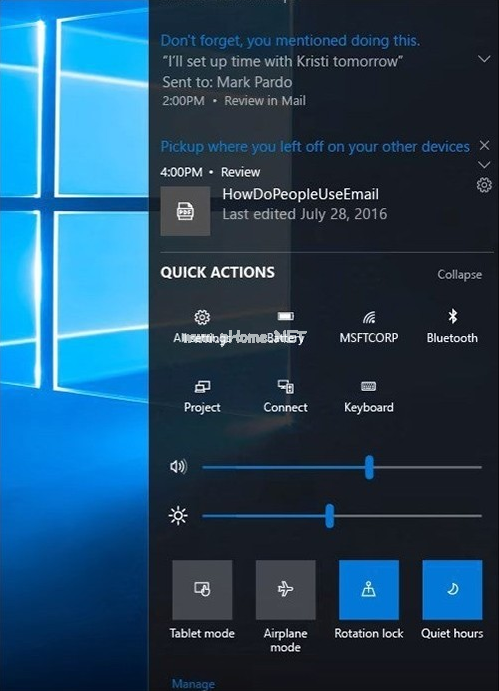简介:
随着微软对Windows 10系统支持的不断强化,许多用户迫切希望将自己的旧系统升级到Windows 10正式版。无论是出于享受更高效的操作体验,还是为了获得更安全的系统环境,升级到Windows 10都是一个明智的决定。本指南将为您详细介绍如何轻松升级到Win10正式版,帮助您快速掌握各步骤。

工具原料:
系统版本:用于升级的电脑可为Windows 7、Windows 8或Windows 8.1
品牌型号:例如戴尔XPS 13、惠普Spectre x360、Lenovo ThinkPad X1 Carbon(2022款)
软件版本:最新的Windows 10安装助手或媒体创建工具(Media Creation Tool)
一、评估系统升级需求
1. 在决定升级之前,您首先需要评估当前系统是否有升级的必要。考虑因素包括系统流畅性、安全性更新、软件兼容性等等。目前,Windows 10不仅拥有更为严格的安全机制,还支持最新的软硬件配置,这对于日常办公和休闲娱乐都是不小的提升。
2. 随着技术的不断进步,Windows 10也引入了很多吸引人的新功能,如虚拟桌面、多任务视图、以及更为流畅的人机交互体验。对于科技爱好者和电脑新手来说,这些功能都值得尝试。
二、准备工作
1. 更新驱动程序:确保您的电脑已经安装了最新的驱动程序,以免在升级过程中遇到不兼容的问题。
2. 备份重要数据:在进行系统升级前,请务必使用外部硬盘或云存储备份重要数据,以防止意外的数据丢失。
小白如何下载win10系统?简单步骤轻松搞定
Win10下载是一项重要任务,为确保系统稳定,建议从微软官网获取ISO文件,以避免恶意软件的风险。关注硬件兼容性和系统要求,可助您顺利完成Windows 10的安装升级。
三、使用Windows 10安装工具
1. 下载Windows 10安装助手:访问微软官方网站下载最新版本的Windows 10安装助手。根据系统指示进行安装。
2. 通过安装助手升级:运行安装助手并选择“立即更新此电脑”选项。此工具会自动检查您的电脑是否符合Windows 10的硬件要求,并开始下载和安装过程。
3. 通过媒体创建工具升级:如果您需要在多台设备上运行升级,可以使用媒体创建工具制作Windows 10安装介质。下载工具后,选择“为另一台电脑创建安装介质”,然后将其写入USB或DVD。
四、解决常见问题
1. 升级失败:如果升级过程中出现错误信息,建议检查硬件兼容性和系统设置。此外,关闭所有不必要的软件,并暂停安全软件的实时监控功能也能解决部分问题。
2. 性能问题:如升级后电脑性能不如预期,尝试更新所有驱动程序,并在“Windows更新”中查看是否有可选或推荐更新。
3. 系统激活:完成安装后,检查系统是否已自动激活。如果未激活,请输入正版Windows 10密钥或登录Microsoft账户进行验证。
内容延伸:
1. Windows系统发展历史:Windows的每一个版本都代表了技术的进步和用户体验的升华。从最初的图形用户界面到现在的人工智能集成,微软持续不断地推动着技术进步。
2. 其他升级途径:除了使用微软官方工具外,部分OEM厂商也提供了自己的升级工具,用户可以根据自己的电脑品牌查找相关信息。
3. 未来展望:随着技术的发展,Windows 11已于近期发布并逐渐普及。对于希望进一步提高效率的用户,可关注未来升级到Windows 11的路径。
总结:
升级到Windows 10正式版对于提升用户的操作体验和系统安全性都有着显著的帮助。通过本文的详细步骤指南,无论是科技爱好者还是电脑新手都能轻松完成系统升级。务必提前做好准备工作,以确保升级过程的顺利进行。未来,期待更多用户能在Windows 10及其后续版本中,发现更为精彩的使用体验。
以上就是电脑技术教程《如何轻松升级到win10正式版?详细步骤指南快速掌握》的全部内容,由下载火资源网整理发布,关注我们每日分享Win12、win11、win10、win7、Win XP等系统使用技巧!一文掌握重装win10最简单快速实用教程
重装Win10是一项重要的操作,可以解决系统性能问题和故障,确保数据备份和优化安装步骤至关重要。通过官方工具创建可启动U盘,按提示清新系统,保证电脑安全高效运行。